vnc远程桌面怎么传送文件
更新时间:2024-06-26 17:45:41作者:jiang
在进行VNC远程桌面操作时,有时候我们需要传输文件,VNC传输文件的步骤并不复杂,只需要按照一定的流程来操作即可实现文件传输。通过VNC远程桌面,我们可以方便地在不同设备间传输文件,提高工作效率和便利性。接下来我们将详细介绍VNC传输文件的具体步骤,让您能够轻松实现文件传输的操作。
操作方法:
1.打开vnc客户端,连接vnc服务器。
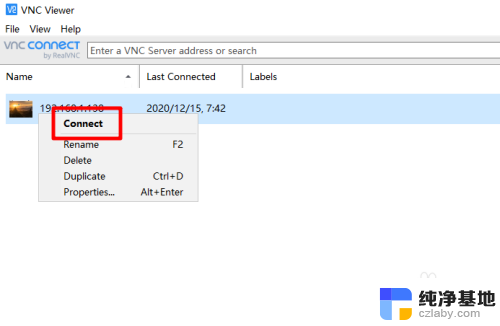
2.打开远程桌面后,鼠标滑动到远程桌面的最顶端。可以看到下图所示的菜单,点【transfer files】(传输文件)。
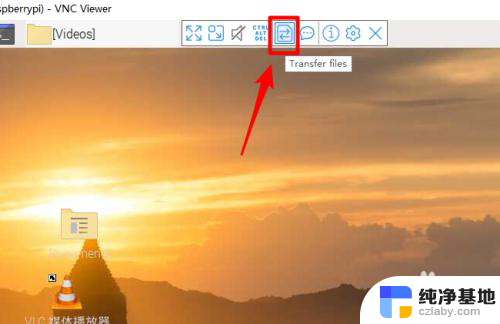
3.之后会打开vnc view的File Transfer窗口,点【Send Files】(发送文件)。
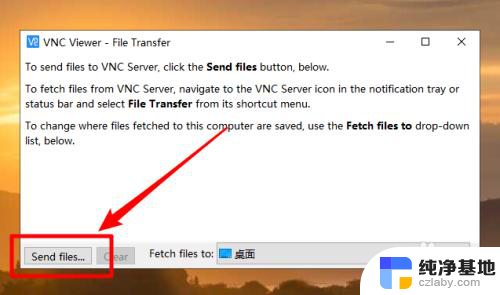
4.之后会打开本地电脑,可以单个文件传输。也可以点【Use Entire Folder】(选择文件夹进行传输)。
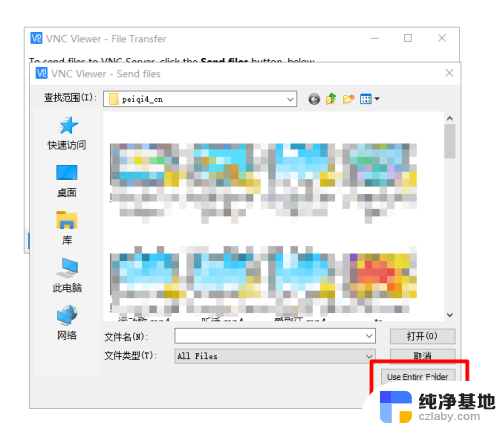
5.确定选择传输的文件或文件夹,等待传输完成即可,如下图所示。
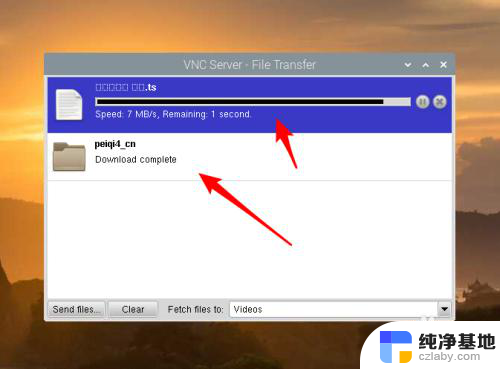
以上就是vnc远程桌面如何传送文件的全部内容,如果遇到这种情况,你可以按照以上操作进行解决,非常简单快速,一步到位。
- 上一篇: 惠普电脑怎么关闭fn键
- 下一篇: u盘每次都需要格式化
vnc远程桌面怎么传送文件相关教程
-
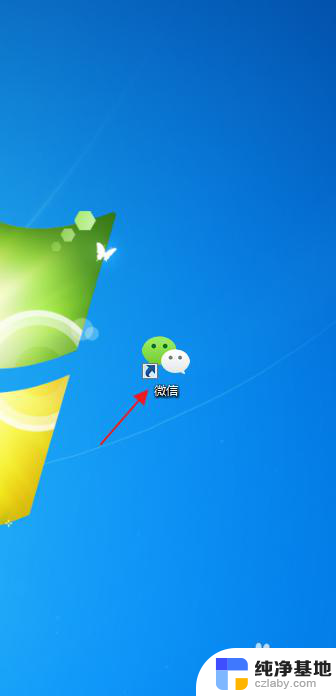 如何将桌面文件发送到微信上
如何将桌面文件发送到微信上2024-02-17
-
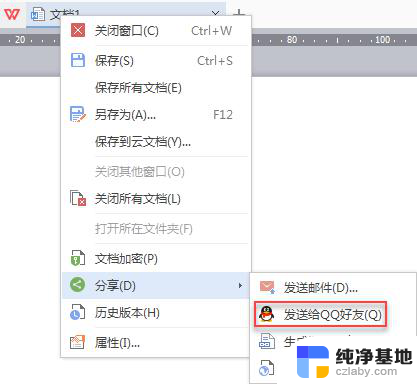 wps如何将文件传送给qq好友
wps如何将文件传送给qq好友2024-05-08
-
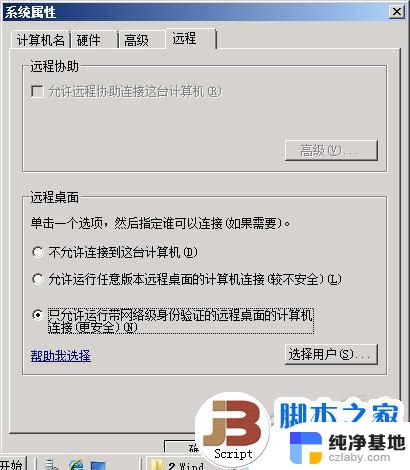 windows 2008 远程桌面
windows 2008 远程桌面2024-06-06
-
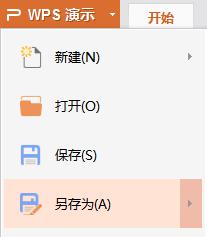 wps怎么上传到桌面
wps怎么上传到桌面2024-02-08
电脑教程推荐